「Googleアドセンスに合格するためには何を気を付けるべき?」
「Googleアドセンスに不合格が続いている…」
ブログ初心者が、まず目指す人が多い「Googleアドセンス」
ですが、この「Googleアドセンス」の審査は年々難しくなってきているようです。
ですが、私も「Googleアドセンス」に合格するために多くのことを調べて実践した結果…
6記事で一発合格することができました!!
この記事では
・合格した時のブログスペック
・合格するために気を付けたこと
をご紹介します◎

みなさんの合格の後押しに少しでもなれたら嬉しいです!
Googleアドセンスに合格した時のブログスペック
スケジュール
ブログ初投稿日:2022年8月25日
Googleアドセンス申請日:2022年9月22日
Googleアドセンス合格日:2022年9月30日
ブログ投稿をスタートしてから約1か月でGoogleアドセンス申請を行いました。
Googleアドセンス申請をしてから合格通知が来るまでは、約1週間。
合否の通知が来るまで2週間前後が多いようなので、気長に待ちましょう!

更新頻度も大事だという情報があるので、申請後も記事を投稿しよう◎
サーバー・WordPressテーマ
サーバー:ConoHaWING
WordPressテーマ:SWELL
Googleアドセンス合格を目指すのであれば、独自ドメインはほぼ必須。
そして、独自ドメインであればWordPressがオススメ!
はてなブログ等の無料ブログでもGoogleアドセンス合格は目指せますが、かなり難易度が高いみたいです。
サーバー選びはConoHaWINGかエックスサーバーかで、かなり悩みました。
多くのブログを参考にしましたが「性能に大きな差はない!」という記事が多かったので、「それなら安いほうがいい!」とConoHaWINGを選びました!
現在スムーズにブログ運営できているので、おすすめです!
ConoHaWINGのおすすめポイント
- 料金が安く、高性能
- WINGパックならドメインが2つ無料
- WordPressのテーマを安く購入できる
\ セール開催時は購入チャンス! /

私は逃げ出せないように、36か月プランにしました(笑)
ブログの始め方はこちら!

WordPressテーマは有料か無料かで悩みましたが、最終的には有料を選びました。
- コードの知識が皆無なので、執筆以外の所で行き詰まり嫌になる未来しか見えなかった
- 将来的に有料テーマが欲しくなると思い、その時のテーマ移行が大変そうだった
- 本気でブログに取り組みたかった
最終的には、SWELLを選びました。
このチョイスは、大正解!
おすすめポイントはたくさんありますが、一番は「コードの知識がいらない、ブロックエディター」です!

コードの知識がなくても簡単に装飾できるので、楽しくブログを作ることができています◎
SWELLのおすすめポイント
- ブロックエディター完全対応
- デザイン性と高機能性を兼ね備えている
- 使っている人が多いので疑問が解決しやすい
\ お値段以上の価値しかない! /

ConoHaWINGであれば、JIN等の有料テーマがお安く購入できますよ◎
SWELLのおすすめポイントをさらに詳しく

記事スペック
投稿記事数:4記事(申請時)6記事(合格時)
カテゴリ数:プロフィール・家計管理・旅行
文字数:平均3,098文字
画像数:平均20枚
| 記事 | 投稿 | カテゴリ | 文字数 | 画像数 |
|---|---|---|---|---|
| プロフィール | 申請前 | プロフィール | 644 | 1 |
| 宿泊体験記① | 申請前 | 旅行 | 3675 | 15 |
| 宿泊体験記② | 申請前 | 旅行 | 3614 | 44 |
| 宿泊体験記③ | 申請前 | 旅行 | 4065 | 27 |
| 東北旅行体験記 | 申請後 | 旅行 | 5362 | 29 |
| 家計簿 | 申請後 | 家計管理 | 1229 | 7 |
振り返ってみると、文字数・画像数が多い!
「文字数や画像数が多いとGoogleの評価が上がりやすい」という情報を聞いたことがあるので、私が一発合格できた大きな要因は文字数・画像数かもしれません。
文字数はそんなに書けないし、載せる画像もない…
そういった方も多いと思います。
そんな人にオススメの記事ネタは、体験記や購入商品レビューです。
自分の体験や感想・おすすめポイントを書くと、おのずと文字数が多くなって、載せる画像も出てきます。

私は旅行記をはじめに書きました。自分の体験したことを書くだけなので記事も書きやすく、ブログの練習にもピッタリの記事ネタです!
ちなみに、私はアフィリエイトリンクが貼ってあっても合格することができました◎
Googleアドセンスに合格するために気を付けたこと
①読みやすいデザイン・文章にする
読みにくいデザイン・文章だと、ページ滞在時間が短くなったり、離脱が増えてしまします。
そうするとGoogleからの評価が下がってしまうと考え、読者が読みやすくなる様にデザインしました。
- 読みやすいデザイン・文章にするために
- 「。」や「!」で改行して、余白をつくる
- 吹き出しや箇条書きでデザインに起伏をつくる
- 写真を入れることで読むための休憩ポイントをつくる
- 漢字を多用せず、カタカナを積極的に使う
- 文末を全て同じにせず、文章にリズムをつくる
「⑤文末を全て同じにせず、文章にリズムをつくる」の補足
文末が「でした。」「でした。」「でした。」や「ます。」「ます。」「ます。」と同じになりがち。
そうなると文章からリズムがなくなり読みにくくなるので、できるだけ同じにならないように気を付けました!
②実体験を書く
Googleからの評価を高くするためには「記事のクオリティ・オリジナリティ」は超重要。
その点を達成するために、私は「実体験を書くこと」を意識しました。
中でも旅行記・購入商品レビューはかなりオススメ◎
実体験を書くと、文字数・画像数もおのずと増えていきますよ◎
③お問い合わせ・プライバシーポリシーを作成
ほぼ必須だと言われている「お問い合わせ・プライバシーポリシー」はもちろん作成。
お問い合わせ:プラグイン WPForms Liteで作成
プライバシーポリシー:ブログを参考にして作成
参考ブログ:【2022コピペ雛形】プライバシーポリシー・免責事項の書き方【個人ブログ・WordPress】
こういう専門的なことも、SWELLだと使っている人が多いので疑問が解決しやすいです!
このブログでは、お問い合わせ・プライバシーポリシーはフッター(ブログの一番下)に設置しています。
④サイトマップ・グローバルメニューを作成
サイトマップ・グローバルメニューを作成すると、サイトの構造をわかりやすく、正確に知らせることができます。
サイトマップ:プラグイン XML Sitemap & Google Newsで作成
グローバルメニュー:SWELL公式マニュアルを参考にして作成
参考ページ:グローバルナビ(ヘッダーメニュー)の設定方法
⑤サイトの速度を改善した
Googleアドセンスから合格が来る前日に改善したのが「サイトの速度」。
サイトの速度は、PageSpeed Insightsで無料で簡単に調べることができます。
改善前:携帯電話→37 デスクトップ→74
改善後:携帯電話→97 デスクトップ→100
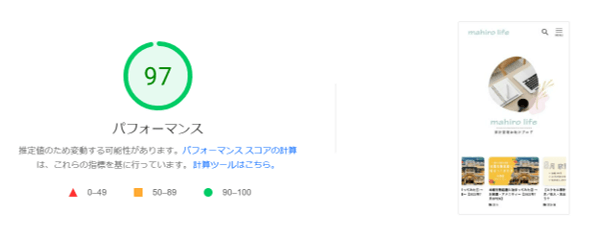
サイトの表示に時間がかかると、読者の離脱率が上がり、Googleからの評価も落ちてしまいます。
また、サイトの速度を上げることはSEO対策にも繋がるので改善して損なし!
Googleアドセンス合格体験記のまとめ
Googleアドセンス合格の明確な基準は、公表されていません。
なので、世の中に出回っている「Googleアドセンス合格へのコツ」が正しい情報かは不確かです。
ただ「分からないからこそ多くのことを調べて、試す必要がある」と私は考えています。
そして…
Googleアドセンスに合格するために模索すれば、あなたのブログスキルが確実に上がります。
あなたがGoogleアドセンスに合格するために、私の体験記が少しでも役に立てば嬉しいです!
ブログ初心者におすすめ◎


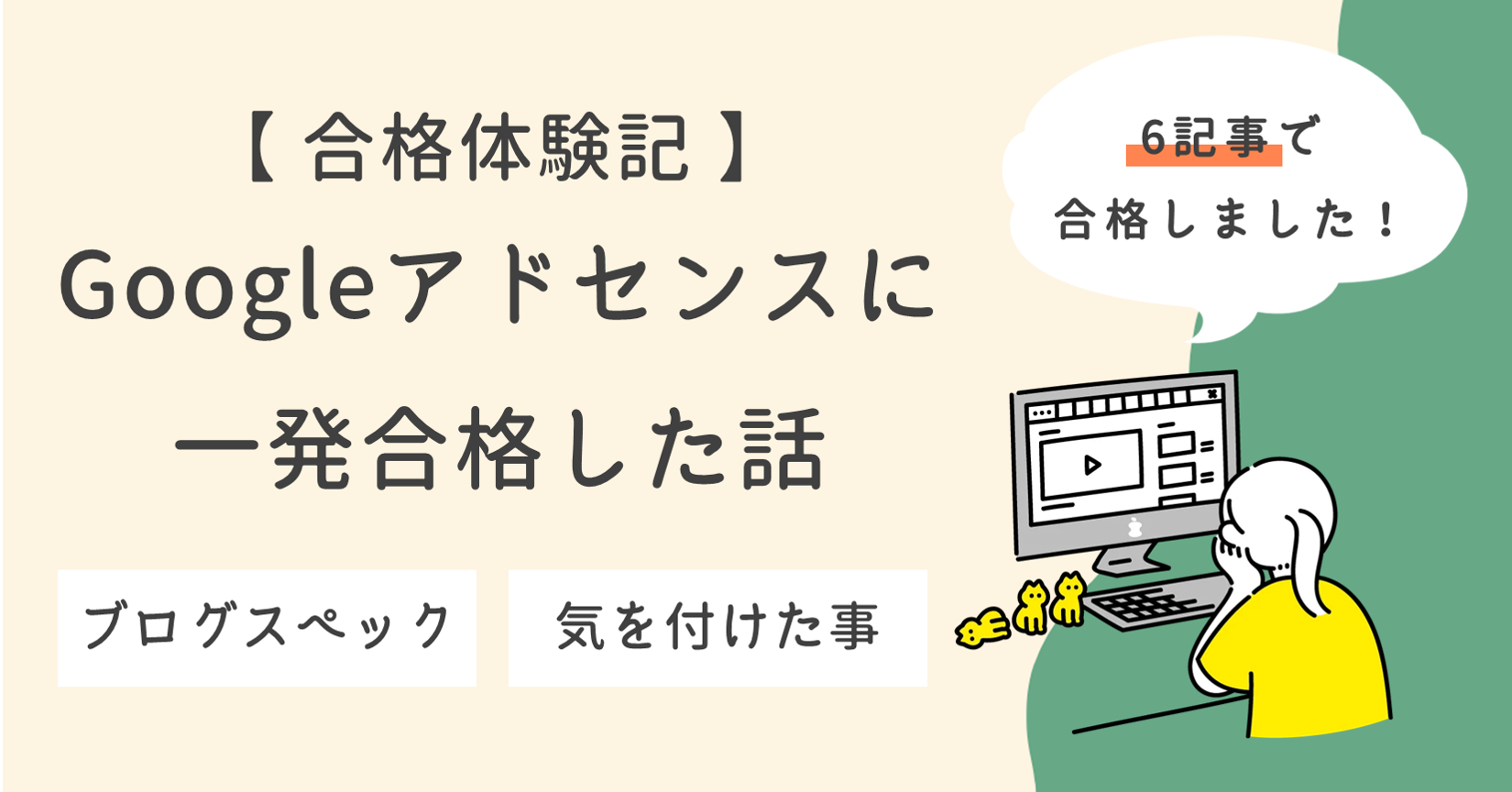
コメント
コメント一覧 (4件)
こんにちは!まひろさんのブログを見つけて、2020年に結婚しそこから家計簿に奮闘したというのに親近感が湧きました!Googleアドセンスはまだ取得していないので、とてもこの記事が参考になりました^^私も頑張ります!
あきらさん
コメントありがとうございます(^^)
親近感を感じていただけて嬉しいです!
Googleアドセンスを取得するのは、ブログスキルを上げるうえで大きな目標の1つなので是非頑張ってください!
陰ながら応援しています!!
こんにちは♪
大変参考になります❣️
ちなみにサイト内の可愛いアイコンはフリー素材ですか?どちらの物か教えては頂けないでしょうか🙇♀️
花子さん
コメントありがとうございます!
私が使っているアイコンは、shigureni free illust(https://www.shigureni.com/)です!
可愛いイラストが多く、オススメですよ(^^)